Oletko koskaan miettinyt, onko kotiverkkoasiturvattu tai turvallinen vai yrittävätkö ulkopuoliset joukot luvattoman pääsyn? Verkkoturvallisuus on tärkeä tekijä kaikille, ja siksi on suositeltavaa pitää silmällä kaikkia liitettyjä laitteita. Paras mitä voit tehdä, on käyttää verkonvalvontatyökalua kuten NetBScanner, joka skannaa ja seuraa kaikkia kytkettyjäverkossa olevat tietokoneet. Sovellus tulee tunnetulta Windows-kehittäjältä NirSoftilta, jonka katsotaan kehittävän erittäin hyödyllisiä GUI- ja CLI-pohjaisia apuohjelmia Windows-käyttöjärjestelmälle. Olemme myös tarkistaneet suurimman osan heidän julkaisuistaan ajoittain. Itse NirSoft on lyhyt Nir Soferille, yrityksen takana olevalle miehelle. Nir Soferin uusi julkaisu, NetBScanner, on suunnattu sekä etukäteen että rentoille käyttäjille. Saatat kysyä "Kuinka sovellus toimii". Se etsii kaikkia määritellyllä alueella olevia liitettyjä tietokoneita NetBIOS-protokollaa käyttämällä ja näyttää laitteen laitteita koskevat tiedot IP-osoite, tietokoneen nimi, työryhmä, MAC-osoite, verkkosovitinyritys ja Pääselain. Järjestelmän ja verkon järjestelmänvalvojat voivat skannata lähiverkkoasi (LAN) määrittelemällä IP-alueen, joten ne voivat helposti valvoa kaikkia verkkoon liitettyjä tietokoneita.
Ensimmäisen käynnistyksen yhteydessä työkalu näyttää automaattisesti Skannausasetukset valintaikkuna, johon sinun täytyy syöttääaloitus- ja lopetus-IP-osoitealue. Ohjelma ottaa IP-osoitealueen tarkistamalla verkon yhteydessä olevat asiakkaat, mutta voit myös kirjoittaa IP-osoitealueen manuaalisesti, jos niin haluat. Lisäksi voit säätää Skannausnopeus käyttämällä skannausnopeuden liukusäädintä. Vaikka pidä mielessä, että mitä nopeampi nopeus, sitä vähemmän luotettava ohjelma on skannaamassa kaikkia määritettyjen IP-osoitteiden rajoissa olevia tietokoneita, joten suosittelemme pitämään sen alapuolella. Kun olet valinnut haluamasi asetukset, napsauta kunnossa suorittaa skannausprosessi.
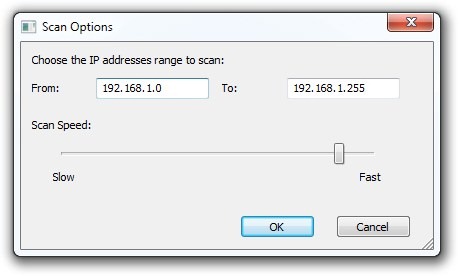
Valmistuttuaan ohjelma luettelee kaikkikytketyt tietokoneet pääikkunassa. Aivan kuten muutkin Nirsoft-työkalut, sen avulla voit viedä luettelon teksti- tai HTML-tiedostoon. Huomaa, että NetBIOS-skannaus käyttää UDP-porttia 137 NetBIOS-tietojen lähettämiseen / vastaanottamiseen, ja jos tämä portti on estetty, se ei pysty skannaamaan IP-osoitealuetta.
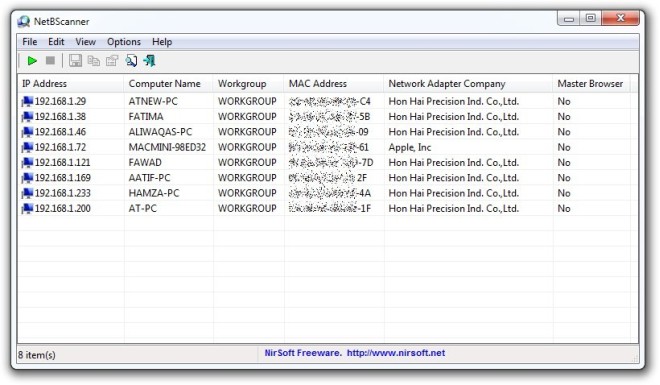
Se on kannettava sovellus ja toimii Windows XP: ssä, Windows Vistassa, Windows 7: ssä ja Windows 8: ssa. Tuetut ovat sekä 32- että 64-bittiset OS-versiot.
Lataa NetBScanner













Kommentit